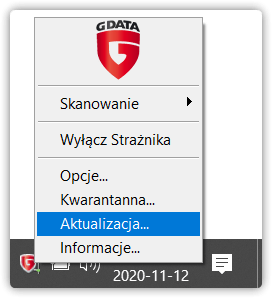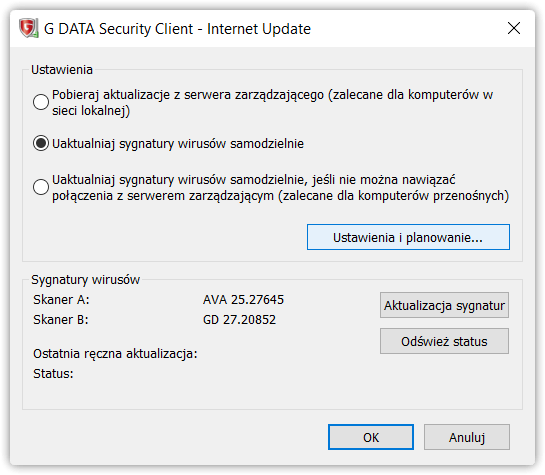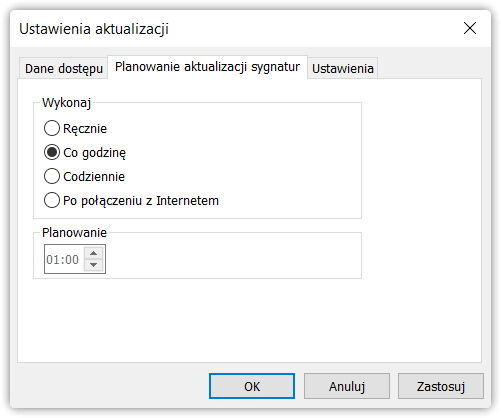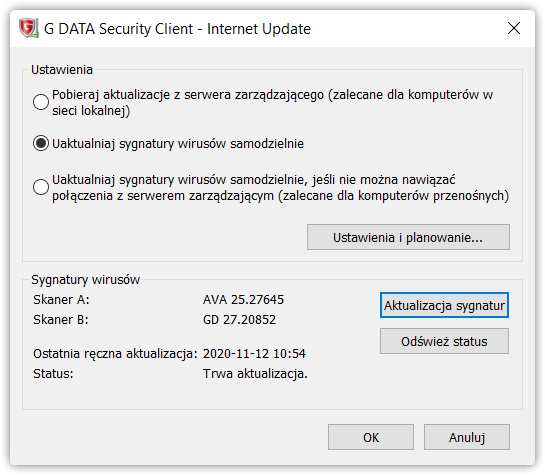Klienta Windows w wersjach biznesowych można zainstalować jako samodzielnego, pomijając wdrożenie serwera zarządzającego G DATA. Skutkuje to jednak ograniczeniami funkcjonalnymi, np. brak automatycznych aktualizacji wersji programu, możliwości przeglądania raportów w trybie graficznym, definiowania pewnych rodzajów wyjątków (Kontrola zachowania, BEAST, Exploit Protection, AntiRansomware) oraz brak dostępu do niektórych funkcji, takich jak Policy Manager, Zlecenia, Statystyki, itp.
Jeśli nie chcesz korzystać z centralnego sterowania jakie zapewnia nasze oprogramowanie z linii biznesowej, rozważ zmianę licencji na produkt z linii konsumenckiej np. G DATA Internet Security. Oprogramowanie B2C jest kompatybilne wyłącznie z nie serwerowymi systemami operacyjnymi Windows.
Przydatne materiały
Wymagania techniczne
Wsparcie przestarzałych systemów / wymagane aktualizacje
Pobieranie
Pomoc techniczna G DATA
Instalacja klienta G DATA
- Sprawdź czy komputer spełnia wymagania techniczne oraz czy system Windows posiada niezbędne aktualizacje zabezpieczeń.
- Pobierz instalator i zainstaluj klienta G DATA. Nie podawaj żadnego adresu serwera, zwyczajnie przejdź dalej i potwierdź zakończenie instalacji gdy pojawi się ostrzeżenie.
- Po instalacji uruchom komputer ponownie.
Odblokowanie ustawień i aktywacja ochrony proaktywnej
Klient domyślnie nie pozwala użytkownikowi na więcej działań w programie niż aktualizacje sygnatur i wyświetlanie informacji. Z modułów ochronnych wstępnie włączony jest tylko strażnik.
- Pobierz plik z ustawieniami odblokowującymi lokalny interfejs, zgodnie z architekturą Twojego systemu: system x64 lub system x86
- Otwórz plik i pozwól na scalenie z rejestrem Windows.
- Uruchom ponownie komputer.
- Rozwiń menu kontekstowe na ikonie klienta i kliknij Opcje….
- Włącz wszystkie zalecane moduły ochronne i ustaw reakcję inną niż Tylko raport, tam gdzie to możliwe. Inaczej dany moduł nie zatrzyma wykrytego zagrożenia.
- Przejdź do zakładki HTTP i włącz moduł BankGuard. Zastosuj ustawienia.
- Dla skuteczniejszej ochrony w Internecie zainstaluj wtyczki WebProtection za pomocą dostępnych przycisków, w przeglądarkach, które używasz.
Aktywacja licencji i ustawienia aktualizacji
- Rozwiń menu kontekstowe na ikonie klienta i kliknij Aktualizacja….
- Ustaw opcję Uaktualniaj sygnatury wirusów samodzielnie.
- Następnie kliknij Ustawienia i planowanie.
- W pierwszej zakładce wprowadź dane dostępu do aktualizacji, w drugiej ustaw częstotliwość pobierania sygnatur wirusów, najlepiej co godzinę.
- Zapisz ustawienia przyciskiem OK.
- Uruchom aktualizację sygnatur dla sprawdzenia poprawności konfiguracji. Odśwież status za pewien czas.
Aktualizacja wersji programu
W odróżnieniu od sygnatur, program nie aktualizuje swojej wersji automatycznie. Jako, że jest to z założenia instalacja samodzielna, nie ma także dostępnego serwera, który mógłby dystrybuować te aktualizacje. Jedynym wyjściem jest manualne aktualizowanie programu.
- Pobierz najnowszy instalator klienta ze strony pobierania.
- Uruchom instalator.
- Wybierz Prostą aktualizację.
- Podążaj za instrukcjami instalatora. Pamiętaj, aby wykonać restart systemu po instalacji.
Jeżeli pobrany instalator jest w tej samej wersji, co zainstalowany klient, zamiast opcji „Prosta aktualizacja” pojawi się opcja dezinstalacji programu.